
AndroidでQRコードを読み取る方法と手順
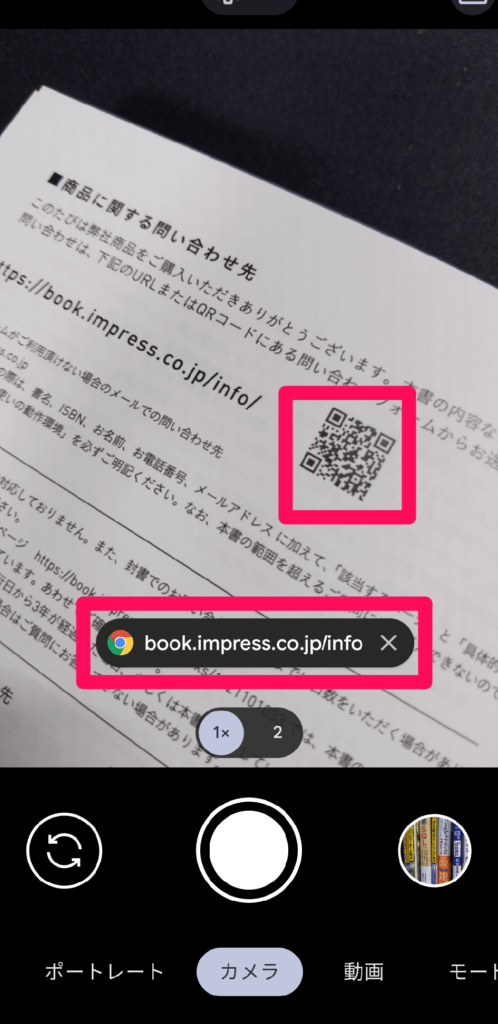
AndroidでQRコードを読み取る方法と手順についての記事では、QRコードの読み取りにはどのような方法があるのか?そして、ステップバイステップでの手順を解説します。QRコードの利便性や活用法についてもご紹介します。是非、この記事を参考にしてください。
AndroidでQRコードを読み取るための手順と方法
QRコードは、情報を簡単かつ効率的に共有するための便利なツールです。AndroidデバイスでQRコードを読み取る方法はいくつかありますが、その中でも特に簡単で効果的な手順を紹介します。
まず、QRコードを読み取るためには、専用のQRコードリーダーアプリをダウンロードしてインストールする必要があります。Google Playストアから、人気のあるQRコードリーダーアプリを探し、選択してインストールします。一般的に、これらのアプリは無料で提供されています。
特定のアプリを制限するためのAndroidの設定方法次に、インストールが完了したら、デバイスのホーム画面からQRコードリーダーアプリを起動します。アプリを起動すると、カメラが自動的に起動され、QRコードを読み取る準備が整います。QRコードが画面に表示される場合は、カメラをQRコードに向けてください。アプリがQRコードを読み取ると、関連する情報が自動的に表示されます。
また、一部のAndroidデバイスには、カメラアプリ内にQRコードリーダー機能が組み込まれている場合があります。これらのデバイスでは、カメラアプリを起動し、QRコードを読み取るための専用のオプションを選択するだけで簡単にQRコードをスキャンできます。
以上の手順に従うことで、Androidデバイスで簡単にQRコードを読み取ることができます。QRコードは、ウェブサイトへのリンク、連絡先情報、商品の詳細など、さまざまな情報を含むことができます。QRコードを読み取ることで、素早く情報を取得し、便利に活用することが可能です。
Androidでバックアップした写真を確認する手順さらに、QRコードを読み取る際の注意点として、カメラをしっかりとQRコードに向けることが重要です。また、周囲の明るさや反射を考慮して、適切な位置でQRコードを読み取ることも大切です。カメラがQRコードを正確に捉えることで、スキャンの成功率が高まります。
また、QRコードによっては、特定のアクションを起こさせるためのトリガーとして利用されることもあります。例えば、ウェブサイトへの自動リダイレクトやアプリのダウンロード、キャンペーンへの参加など、様々な目的でQRコードが利用されています。QRコードを読み取る際には、その目的や提供される情報を確認し、安全かつ適切な行動を取るようにしましょう。
最後に、AndroidデバイスでQRコードを読み取る手順は非常に簡単であり、日常生活やビジネスのさまざまなシーンで活用することができます。QRコードを読み取ることで、情報の共有や取得がスムーズに行えるため、利便性が向上します。QRコードは、モバイルテクノロジーの一部として、今後もさらに広く普及していくことが期待されます。
Androidでも使えるワイヤレスイヤホンの選び方【スマホのデータ移行】どの方法が一番いい?Androidスマホのデータを移行する方法(完全版)
スマートフォンのデータ移行は、新しいデバイスに貴重な情報を簡単に移動するために欠かせない手順です。Androidスマートフォンのデータを効果的に移行するためには、いくつかの方法がありますが、その中で一番おすすめなのは、Googleアカウントを使ったバックアップと復元です。
Googleアカウントを利用すれば、連絡先、写真、アプリ、そしてその設定など、ほぼすべてのデータを自動的にバックアップし、新しいデバイスに容易に移行することができます。Googleのクラウドサービスは、安全で信頼性が高く、データの保存に適したプラットフォームです。さらに、Googleドライブを活用すれば、大容量のデータも簡単に移行できるため、手間がかかりません。
他の方法もありますが、Googleアカウントを使った移行が最も便利で確実な方法と言えるでしょう。GoogleのエコシステムはAndroidスマートフォンに最適化されており、シームレスな移行体験を提供します。この方法を選ぶことで、データを失う心配なく、新しいデバイスですぐに作業を開始することができます。
Androidで無料で利用できる動画再生アプリAndroidでQRコードを読み取る方法と手順
1. QRコードを読み取るためのアプリをインストールする
QRコードを読み取るには、Androidデバイスに専用のQRコードリーダーアプリをインストールする必要があります。Google Playストアから「QRコードリーダー」と検索し、最適なアプリを選んでダウンロードします。
2. アプリを起動してカメラをオンにする
インストールしたQRコードリーダーアプリを起動し、カメラをオンにします。カメラがオンになると、画面上にQRコードをスキャンするためのボックスが表示されます。
3. QRコードを読み取る
カメラがオンになったら、スキャンしたいQRコードをカメラの範囲内に持ってきます。カメラがQRコードを認識すると、自動的に読み取りが行われ、関連する情報が表示されます。QRコードには、ウェブサイトのURL、連絡先情報、イベント情報など、さまざまな情報を含めることができます。
AndroidでQRコードを読み取るための最適なライブラリは何ですか?
AndroidでQRコードを読み取るための最適なライブラリは、ZXing(ゼブラクロッシング)です。ZXingはオープンソースのライブラリであり、JavaとKotlinの両方で使用することができます。QRコードだけでなく、様々なバーコードフォーマットにも対応しています。ZXingは非常に使いやすく、高い信頼性とパフォーマンスを提供しています。Google ビジョン APIもQRコードの読み取りに使用することができますが、有料のAPIであるため、ZXingが一般的な選択肢となっています。ZXingはAndroidアプリのQRコード読み取り機能の実装において、非常に役立つライブラリです。
QRコードを読み取るためのAndroidアプリを開発する際に注意すべきポイントは何ですか?
QRコードを読み取るためのAndroidアプリを開発する際には、以下のポイントに注意する必要があります。
1. **QRコードの解析:** QRコードを読み取るためには、適切なライブラリやAPIを使用する必要があります。ZXingやZBarなどの有名なライブラリが利用できます。これらのライブラリを正しく統合し、QRコードを解析するためのメソッドを実装する必要があります。
2. **パーミッションの設定:** アプリがカメラを使用してQRコードを読み取るためには、適切なパーミッションをAndroidManifest.xmlファイルに追加する必要があります。例えば、"android.permission.CAMERA"パーミッションを追加することでカメラへのアクセスを許可します。
3. **カメラの表示と制御:** QRコードを読み取るためには、アプリ内でカメラのプレビューを表示する必要があります。AndroidのカメラAPIを使用してカメラを制御し、スムーズなカメラプレビューを提供する必要があります。
4. **QRコードの識別と処理:** QRコードを読み取った後の処理方法を決定する必要があります。例えば、URLを開く、テキストを表示する、連絡先情報を取得するなど、QRコードに応じた適切なアクションを実行する必要があります。
5. **エラーハンドリング:** QRコードの読み取り中に発生する可能性のあるエラーに対して、適切なエラーハンドリングを実装する必要があります。例えば、カメラの使用が拒否された場合や、QRコードが認識できない場合などにユーザーに適切なメッセージを表示する必要があります。
6. **パフォーマンスとバッテリー寿命:** カメラの連続的な使用はバッテリーを消耗する可能性があります。アプリを最適化して、バッテリー寿命への影響を最小限に抑えることが重要です。また、メモリ管理や処理の最適化にも注意を払う必要があります。
以上が、QRコードを読み取るためのAndroidアプリ開発時に注意すべきポイントです。これらのポイントを確実に実装することで、安定した動作と使いやすさを提供することができます。
AndroidでQRコードを読み取る手順について、基本的なコードの例を教えてください。
はい、QRコードを読み取るための基本的な手順とコードの例をお伝えいたします。
まず、カメラのパーミッションをAndroidManifest.xmlファイルに追加する必要があります。以下のコードを追加してください。
```xml
```
次に、QRコードを読み取るためのレイアウトを作成します。例えば、`activity_main.xml`という名前のレイアウトファイルを作成し、以下のコードを追加します。
```xml
```
次に、MainActivity.javaファイルを開き、カメラのプレビューを表示し、QRコードを読み取るためのコードを追加します。以下のコードを参考にしてください。
```java
import android.Manifest;
import android.content.pm.PackageManager;
import android.hardware.Camera;
import android.os.Bundle;
import android.view.SurfaceHolder;
import android.view.SurfaceView;
import android.widget.Toast;
import androidx.appcompat.app.AppCompatActivity;
import androidx.core.app.ActivityCompat;
import androidx.core.content.ContextCompat;
import java.io.IOException;
public class MainActivity extends AppCompatActivity implements SurfaceHolder.Callback, Camera.PreviewCallback {
private Camera mCamera;
@Override
protected void onCreate(Bundle savedInstanceState) {
super.onCreate(savedInstanceState);
setContentView(R.layout.activity_main);
SurfaceView surfaceView = findViewById(R.id.camera_preview);
surfaceView.getHolder().addCallback(this);
}
@Override
public void surfaceCreated(SurfaceHolder holder) {
if (ContextCompat.checkSelfPermission(this, Manifest.permission.CAMERA) == PackageManager.PERMISSION_GRANTED) {
try {
mCamera = Camera.open();
mCamera.setPreviewDisplay(holder);
mCamera.setDisplayOrientation(90);
mCamera.setPreviewCallback(this);
mCamera.startPreview();
} catch (IOException e) {
e.printStackTrace();
}
} else {
ActivityCompat.requestPermissions(this, new String[]{Manifest.permission.CAMERA}, 1);
}
}
@Override
public void surfaceChanged(SurfaceHolder holder, int format, int width, int height) {
// プレビューサイズの設定などが行われる場合に実装します。
}
@Override
public void surfaceDestroyed(SurfaceHolder holder) {
if (mCamera != null) {
mCamera.stopPreview();
mCamera.setPreviewCallback(null);
mCamera.release();
mCamera = null;
}
}
@Override
public void onPreviewFrame(byte[] data, Camera camera) {
// QRコードを読み取る処理を実装します。
}
}
```
以上が、AndroidでQRコードを読み取るための基本的な手順とコードの例です。`MainActivity`クラスには、カメラのプレビューやパーミッションの確認、そしてQRコードを読み取る処理が含まれています。
注意点として、このコードは古いAPIを使用しているため、最新のAPIには対応していない場合があります。また、パーミッションの設定やカメラの使用方法はAndroidのバージョンによって異なる場合もあるため、ご注意ください。
ご参考いただければ幸いです。それでは、良い開発をお祈りします!
AndroidでQRコードを読み取る方法と手順 に類似した他の記事を知りたい場合は、カテゴリ チュートリアル にアクセスしてください。








関連記事